登录
- 微信登录
- 手机号登录
微信扫码关注“汇帮科技”快速登录
Loading...
点击刷新
请在微信【汇帮科技】内点击授权
300秒后二维码将过期
二维码已过期,点击刷新获取新二维码
登录
登录
其他登录方式
来源:汇帮科技 修改日期:2025-10-23 10:00

 官方正版
官方正版 纯净安全
纯净安全
最近是不是又被一堆乱七八糟的图片文件夹搞得头大?项目资料、旅游照片、下载的素材,东一个文件夹西一个文件夹,想找张图吧,得跟探宝似的挨个点开,费时又费力。更别提老板突然让你把所有相关图片打包发给他,你只能硬着头皮,上演一场“复制-粘贴-覆盖?跳过?重命名?”的重复劳动大戏,简直不要太酸爽。这种文件管理的痛点,我懂,大家都懂。
今天,咱就不整那些虚头巴脑的理论,直接上干货。这篇教程,就是专门来拯救你的时间和耐心的。想象一下,不管你有30个还是50个散落在不同角落的图片文件夹,都能在几分钟内,把它们规规矩矩地请到同一个“新家”里,而且过程清晰简单,不用提心吊胆怕出错。好了,闲话少说,咱们直接进入正题,看看具体怎么操作。

这个方法主打一个省心省力,适合文件夹数量多、追求效率的朋友。
1. 打开电脑上已经安装好的“汇帮文件名提取器”软件。进去之后你会发现界面挺清爽,几个核心功能摆在那儿,一眼就能看到。我们这次要用的是“多目录文件合并”这个功能块,直接点它进去。
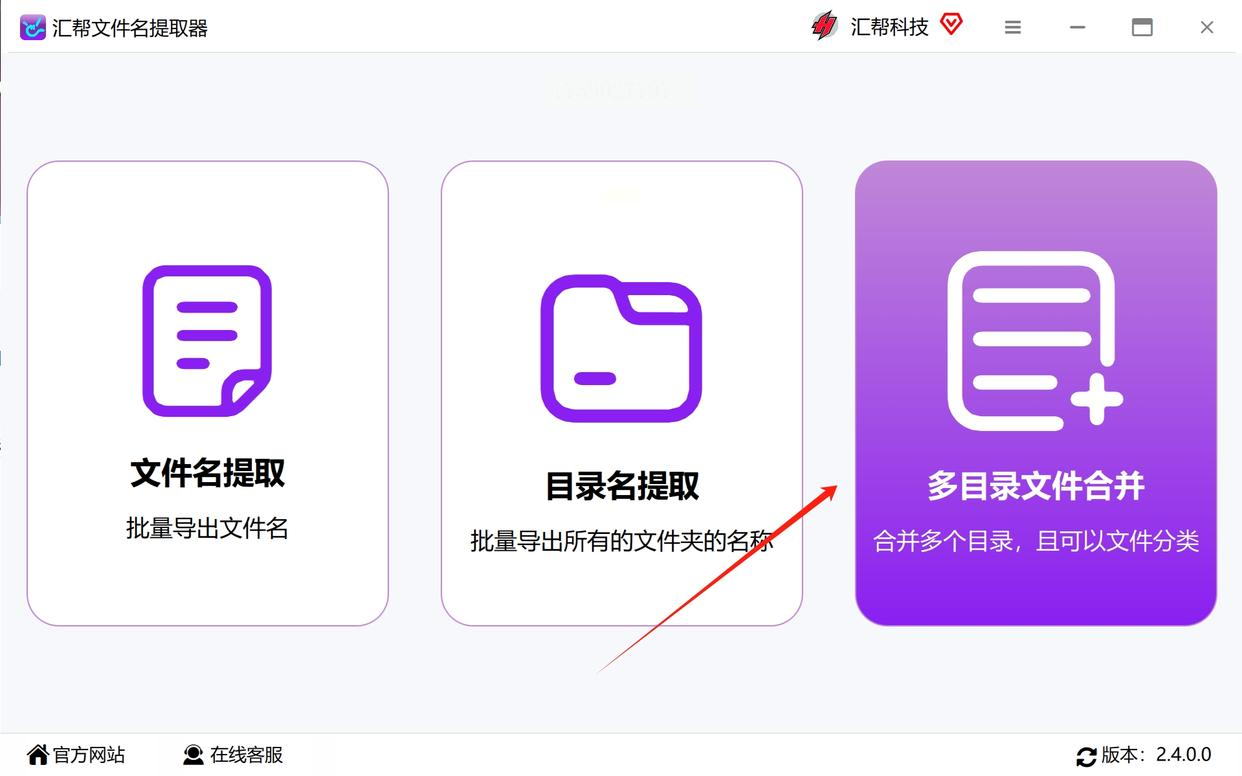
2. 现在要告诉软件哪些文件夹里的图片需要合并。点击界面上的“添加文件夹”按钮,把你那些放图片的文件夹一个个选进来。要是文件夹比较多,更省事的办法是直接把它们从资源管理器里拖拽到这个软件窗口里,唰的一下就全导入了。
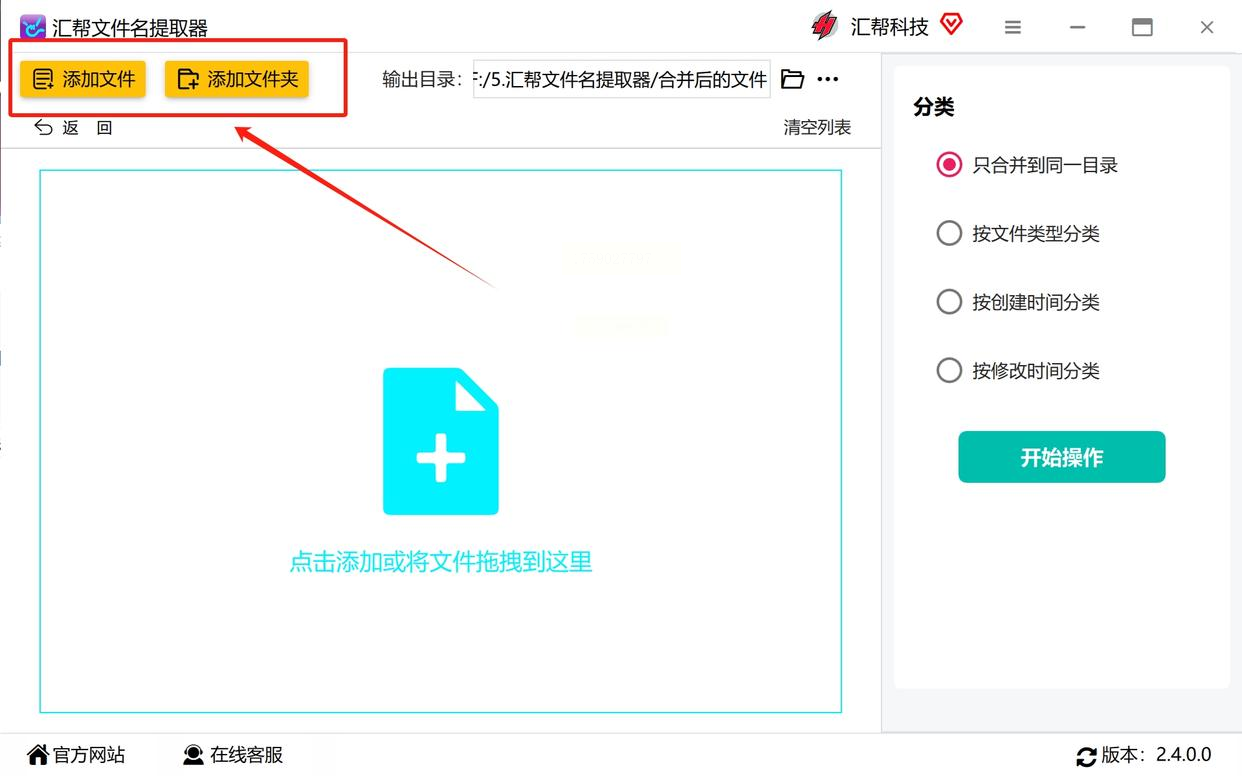
3. 接着,咱们得给合并后的图片找个新家。在“输出目录”那里,点“浏览”,选一个你方便找到的空文件夹或者新建一个。注意啊,空间得留够,别到时候装不下就尴尬了。
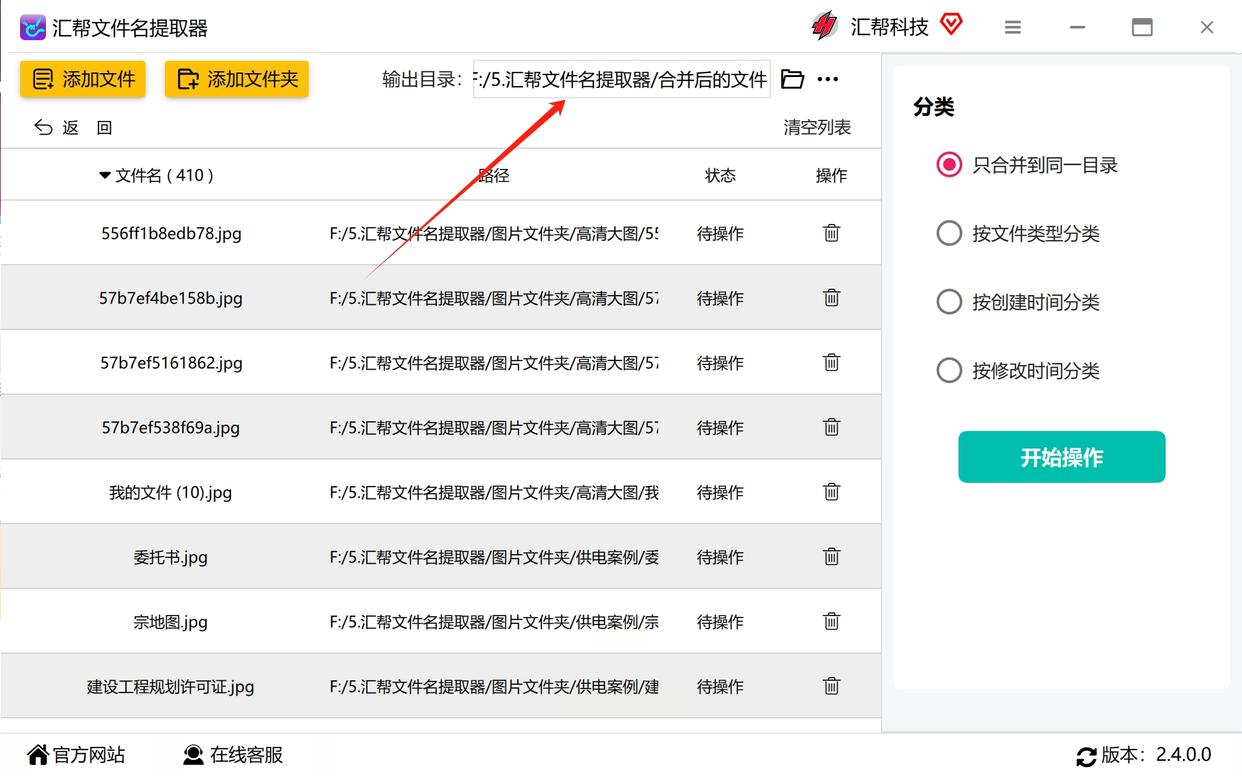
4. 关键一步来了,记得勾选上“仅合并至同一目录”这个选项。这能保证所有图片,不管原来在哪个深度的子文件夹里,最后都平铺在咱们指定的那个输出文件夹里,不会再有层级关系。
5. 确认前面几步都没问题后,大胆地点下“开始操作”按钮。然后就可以放松一下,喝口水,让软件自己忙活去。界面一般会有进度提示,耐心等它跑完。
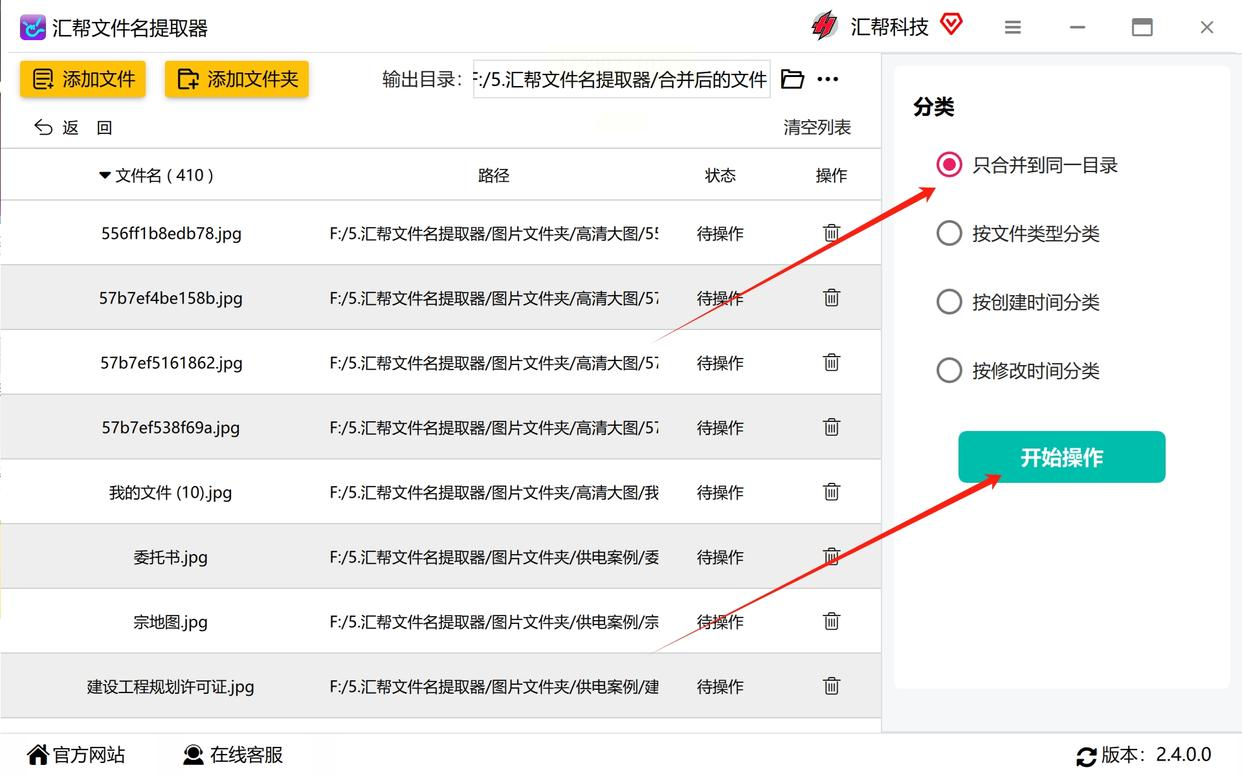
6. 等到软件弹出“操作已完成”之类的提示,就大功告成了。赶紧去你刚才设定的输出文件夹里检查一下,是不是所有图片都整整齐齐地躺在那儿了。
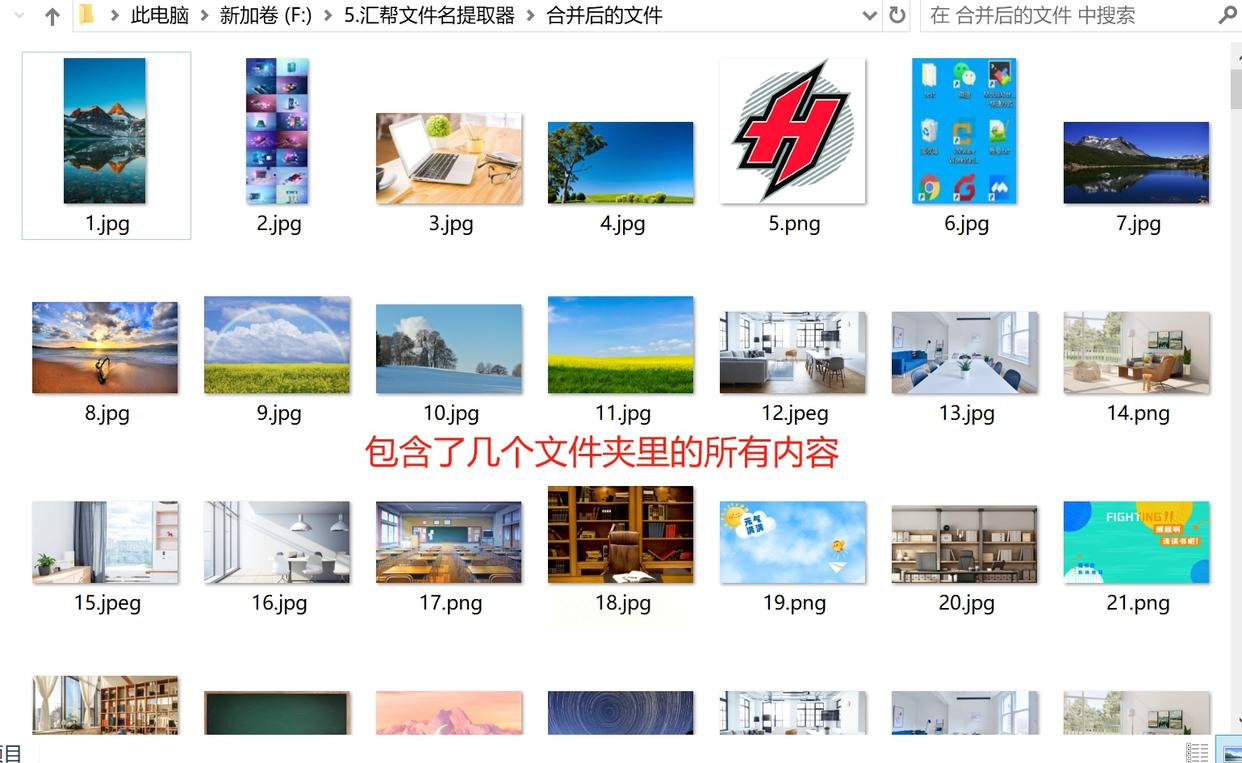
7. 万一操作过程中手滑选错了文件夹也别慌,软件通常提供“恢复操作”功能(可能叫法略有不同),可以撤销上一次的操作,给你一个后悔药的机会。
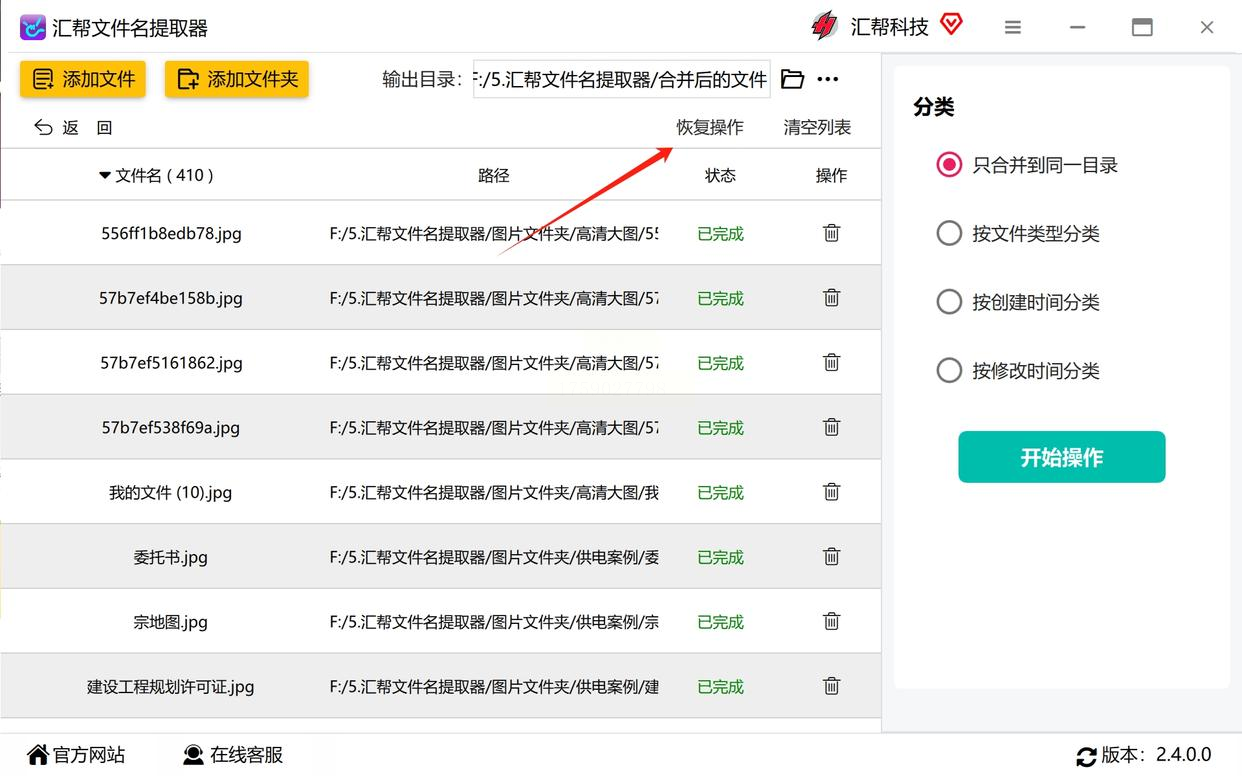
如果你的文件夹数量不是特别夸张,或者不想安装新软件,可以试试这个利用Windows系统本身搜索功能的方法,纯手工但有效。
1. 首先,把你所有包含图片的那些子文件夹,都统一放到一个大的父文件夹里面。确保这个父文件夹里没有其他你不想动的文件或文件夹,免得误伤。
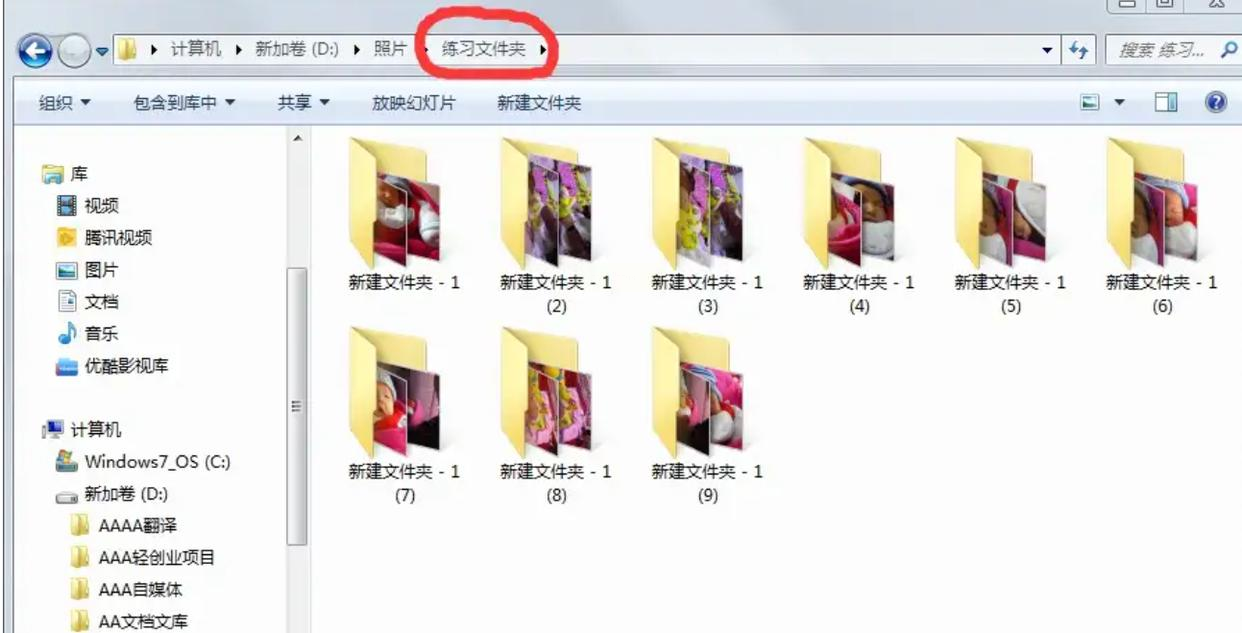
2. 打开这个父文件夹,在窗口右上角的搜索框里,输入一个英文的句点“.”(就是个点),然后按回车。这个操作很神奇,它会把这个父文件夹下面(包括所有子文件夹)的所有文件,不管藏得多深,都给你搜出来并列表显示。
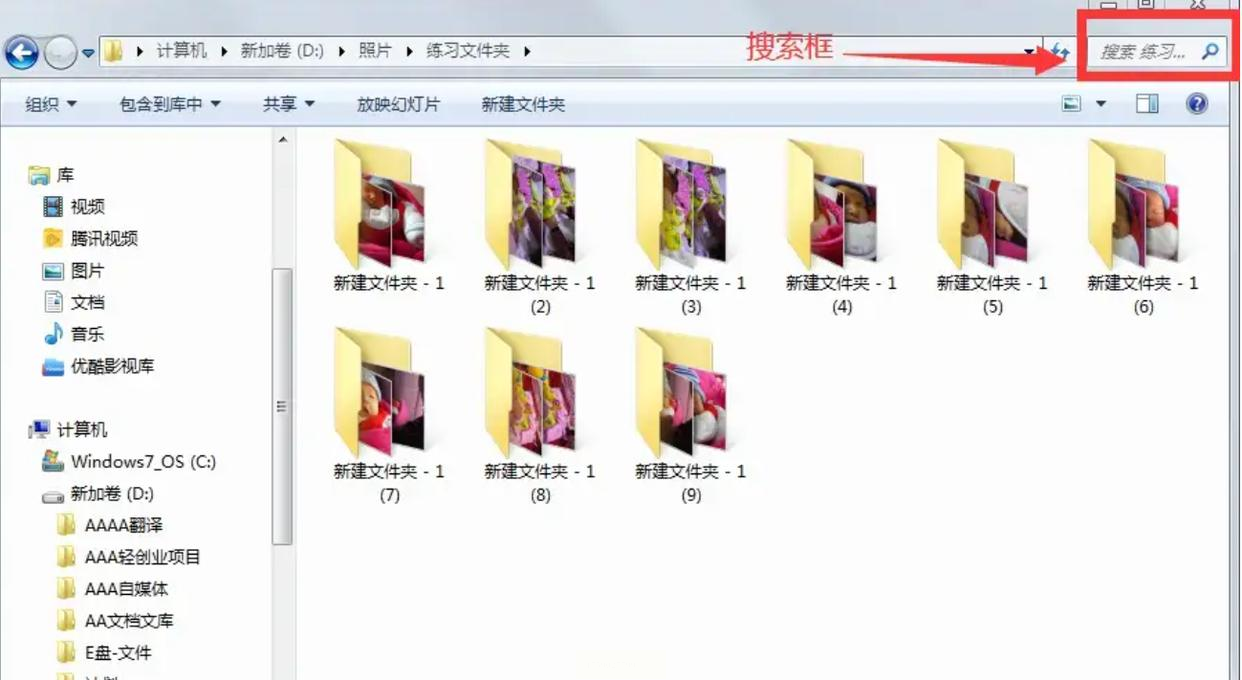
3. 系统搜索完成后,你会看到一个文件列表。这时候,按快捷键Ctrl+A,就能全部选中这些文件。
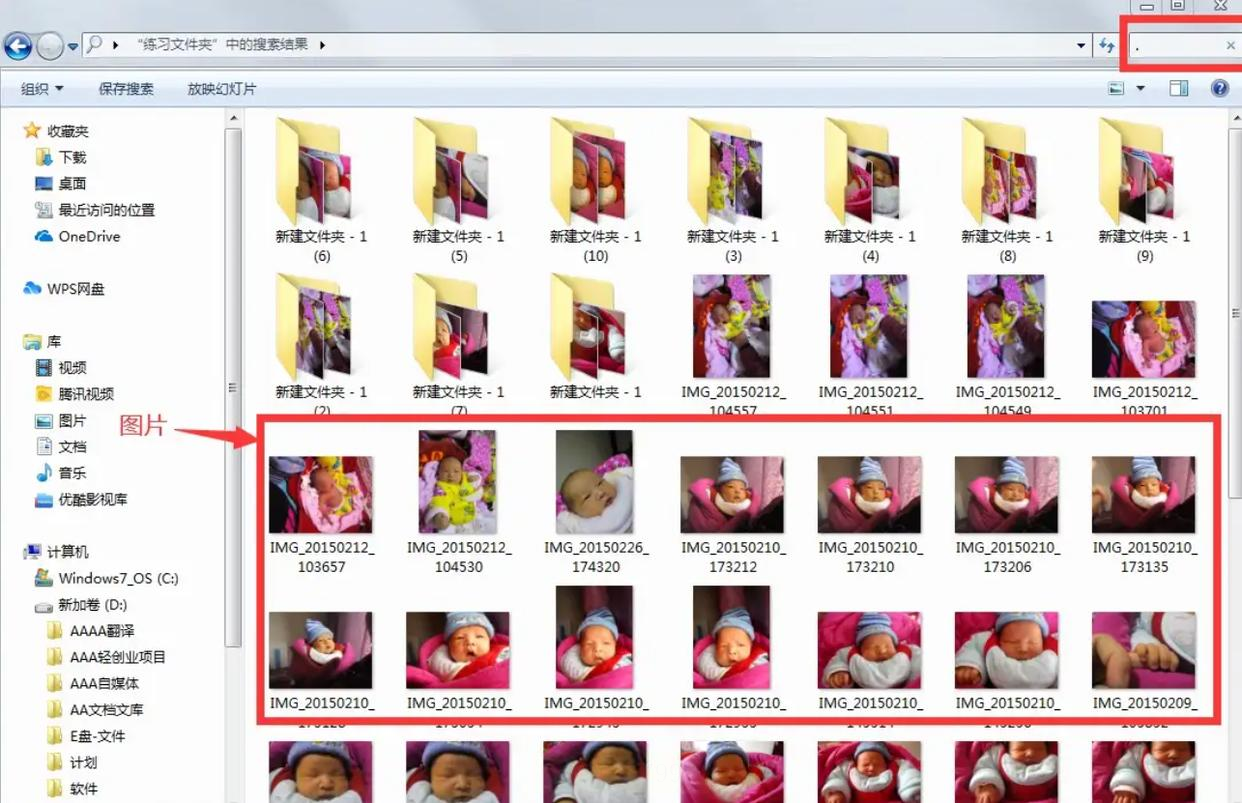
4. 接着,按Ctrl+C复制这些文件。然后,到你事先准备好的一个空文件夹里,按Ctrl+V粘贴。系统可能会提示有重名文件,你根据实际情况选择“替换”或“跳过”即可。
5. 粘贴完成,去目标文件夹看一眼,散兵游勇们应该就都集合完毕了。
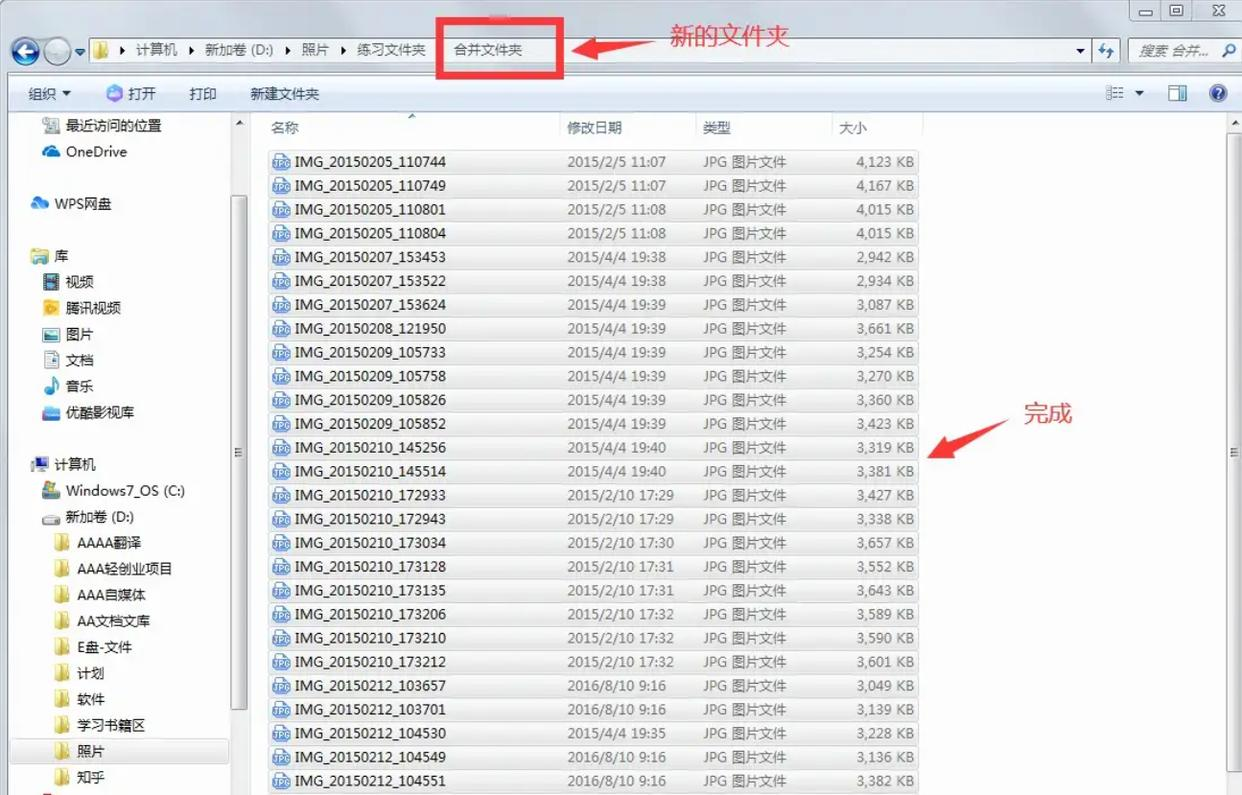
再来介绍一个工具,“慧如软件工具箱”,它里面也有合并图片的功能,操作逻辑和第一个方法有点像,但界面可能略有不同。
1. 找到并打开“慧如软件工具箱”软件。在它的主界面上,寻找并点击“合并拆分”这个分类,然后在里面找到“图片”相关的选项点进去。
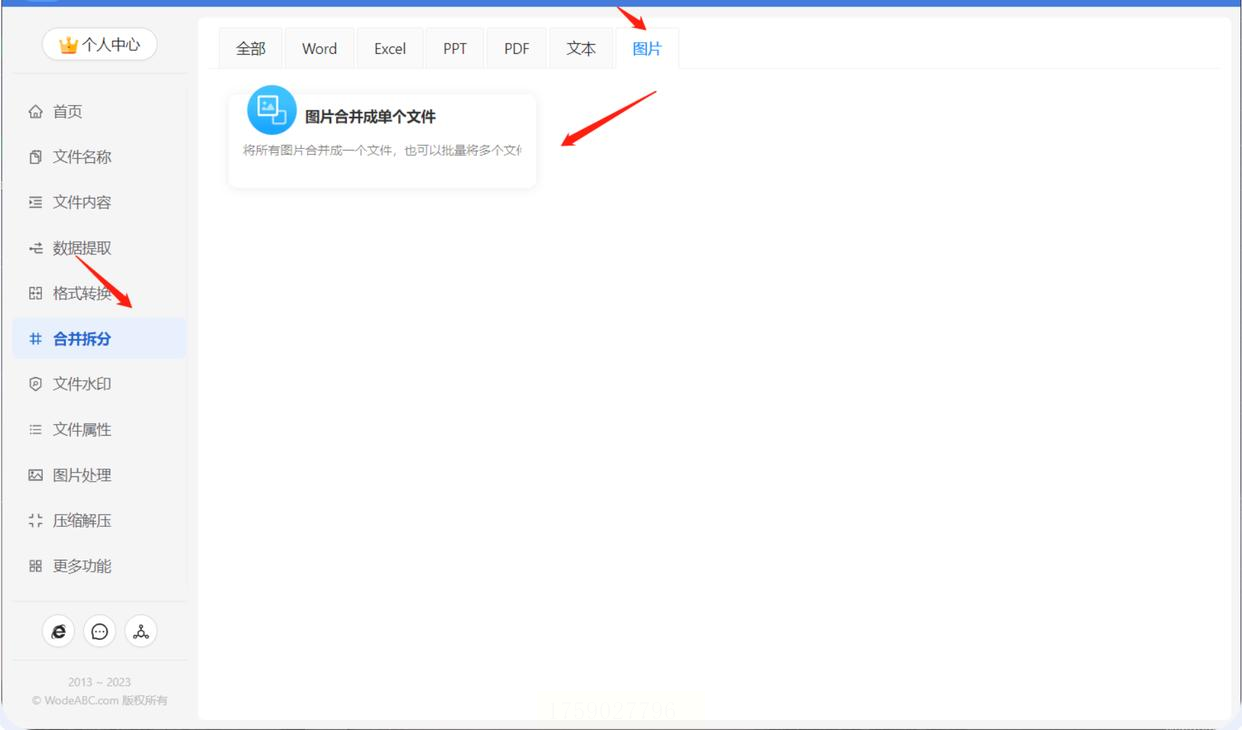
2. 进入图片合并功能后,找“从文件夹中导入文件”或类似的按钮。点击它,然后依次选择你那些存放图片的文件夹,或者一次性选中多个文件夹添加进去。
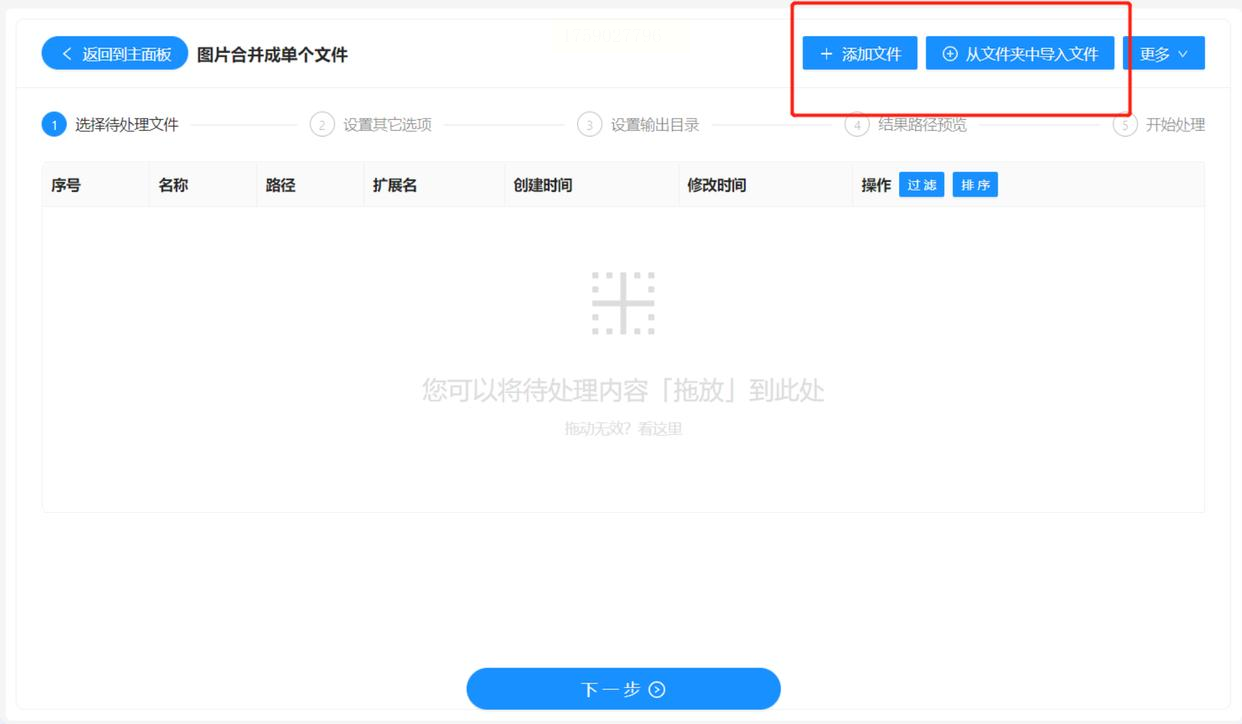
3. 在合并方式的设置里,选择“将所有文件合并到一个文件夹”这样的选项(意思和“仅合并至同一目录”差不多)。
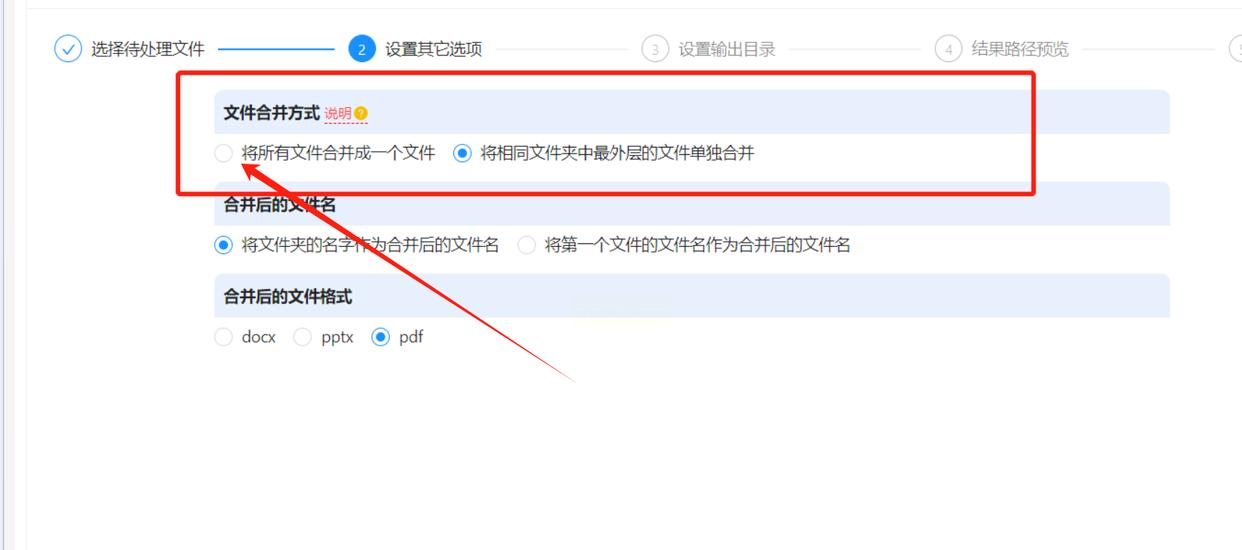
4. 最后,点击“开始合并”按钮,静静等待程序处理完成即可。
5. 合并结束后,同样去你软件默认或指定的输出文件夹验收成果。
对于喜欢折腾、追求极致效率的小伙伴,可以了解下命令行的方式。这个方法稍微需要点技术底子,但熟练后非常强大。
1. 同时按下键盘上的Win键和R键,打开“运行”对话框,输入“cmd”,然后按回车,打开命令提示符窗口。
2. 使用“cd”命令,导航到你存放了所有图片子文件夹的那个父目录。比如,如果父文件夹在D盘的“待整理图片”里,就输入 `cd /d D:\待整理图片` 然后回车。
3. 输入一个特定的命令,例如:`for /r %i in (*.jpg *.png *.gif) do copy "%i" "E:\目标文件夹"`。这个命令的意思是:递归地查找当前目录及所有子目录下扩展名为jpg、png、gif的文件,然后把每一个找到的文件复制到“E:\目标文件夹”里。(注意:命令中的路径请根据你的实际情况修改;如果文件名有空格或特殊字符,引号是必要的;这个命令是复制,原文件还在。如果想移动而非复制,可以把`copy`换成`move`,但操作前最好备份重要数据。)
4. 按回车执行命令,命令行窗口会快速滚动提示信息。等命令执行完毕,不出意外的话,所有图片就已经在目标文件夹里了。
(此处可对应打开CMD、cd命令导航、输入批量移动命令等图片或示意图)*注意:此方法需谨慎操作,建议先在测试文件夹上练习。*
怎么样,上面这四招,从图形化软件到系统技巧,再到命令行,总有一款适合你吧?其实核心思路就一个:利用工具或系统功能,批量处理,避免人工重复劳动。以后再遇到这种需要归拢文件的场景,你就不用再焦头烂额了,完全可以优雅地选择最适合自己的方法,分分钟搞定。
文件整理看似小事,但养成良好的习惯,能极大提升我们的工作效率和心情指数。希望这篇教程真的能帮到你,让你觉得“哇,原来还可以这么简单!” 如果觉得有用,不妨收藏一下,或者分享给可能正在为此烦恼的同事朋友。大家要是还有什么更好的文件管理小妙招,也欢迎在评论区交流分享,一起进步嘛!好了,今天就聊到这儿,祝你整理愉快,效率爆棚!
如果想要深入了解我们的产品,请到 汇帮科技官网 中了解更多产品信息!
没有找到您需要的答案?
不着急,我们有专业的在线客服为您解答!

请扫描客服二维码